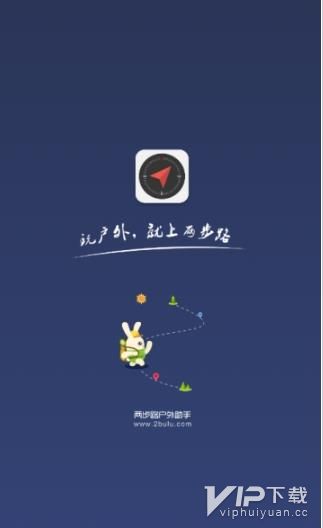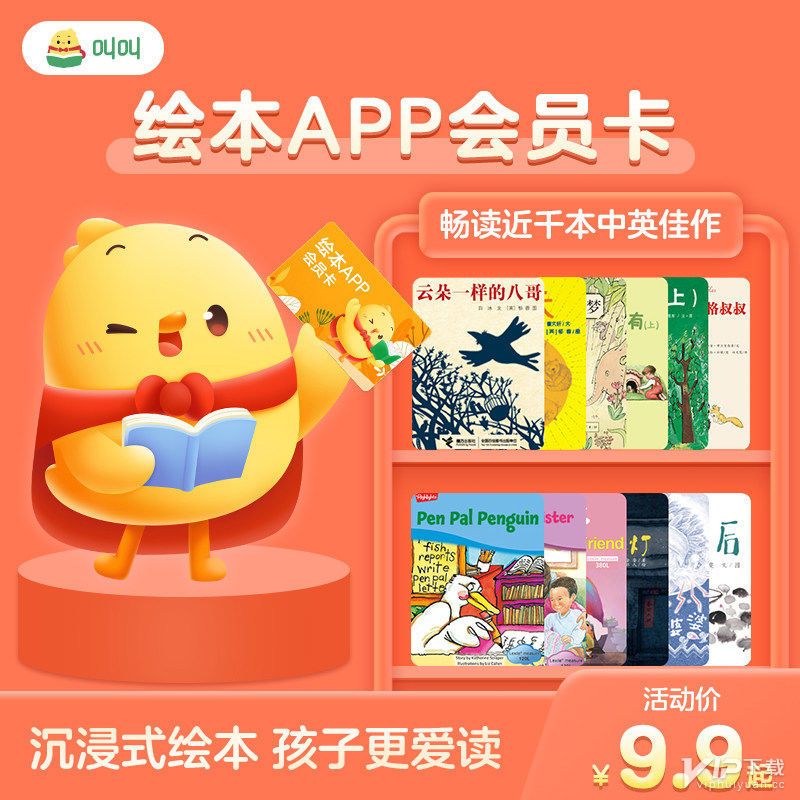迅捷pdf转换器怎么编辑文字 迅捷pdf转换器编辑文字方法
更新时间:2020-10-17 16:56:00来源:互联网浏览量:
迅捷pdf转换器是一款功能强大pdf文档阅读软件,使用这款软件可以打开阅读其他人分享的pdf文件,除了阅读功能之外,pdf电脑版还提供对文档内容进行编辑,标注,打开文档中附带的视频和音频文件,文档加密,转换文档格式以及打印文档内容等功能,用户可以自定义pdf文档播放方式,包括单页,书本,幻灯片,目录,关键词搜索等,非常实用。有用户想要知道迅捷pdf转换器要怎么编辑文字?下面,小编就来教大家迅捷pdf转换器编辑文字方法。
1、用编辑器打开PDF文档,默认已选择手型工具,可对文档内容查看浏览,无法输入、编辑修改文档。
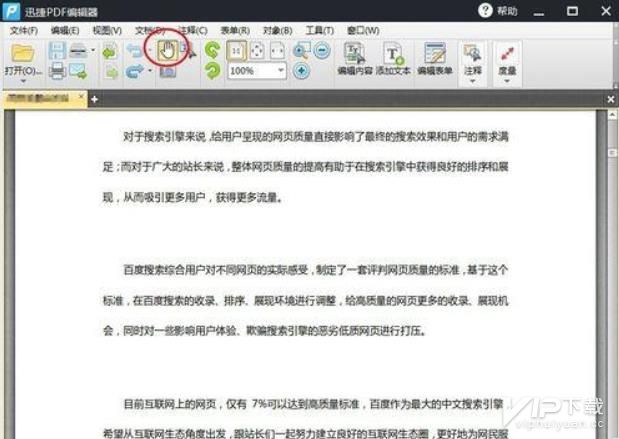
2、点击选择编辑内容工具,文本周围的文本框显示出来,可以点击在文本框中插入光标,对里面的内容进编辑。
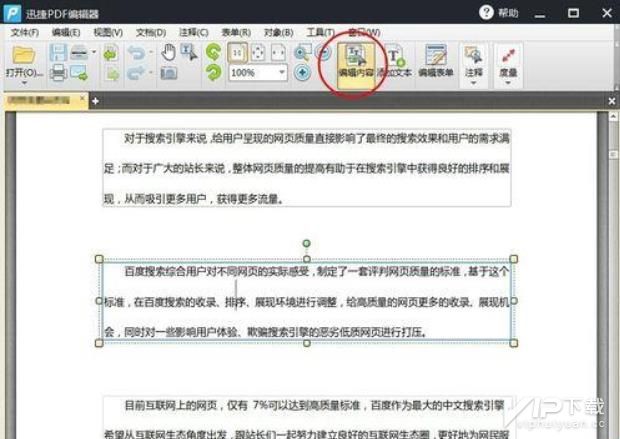
3、在视图菜单中的“其他窗格”中打开属性窗格后,可以选中文本内容,在输出窗格中设置文本的格式。
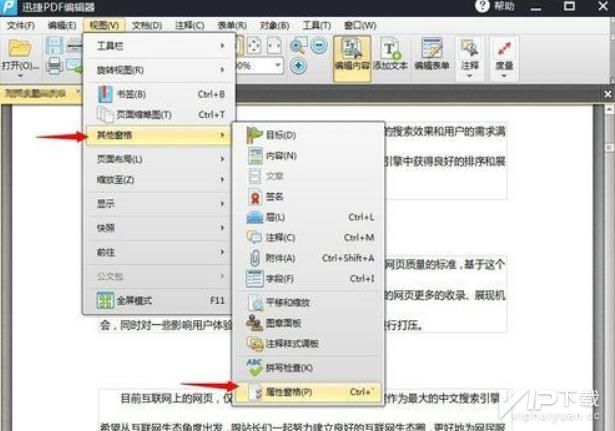
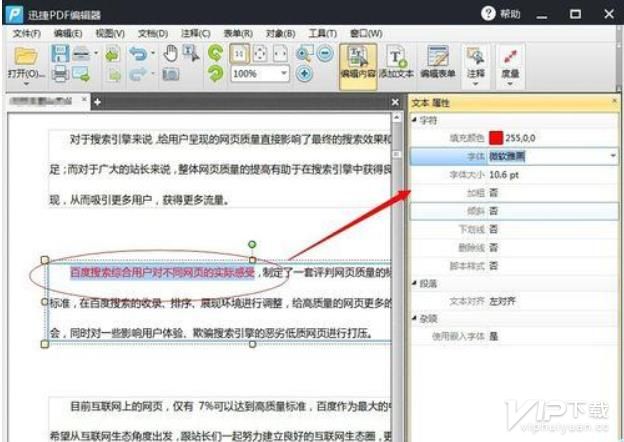
4、点击添加文本按钮,可以在页面中插入文本框,输入文本内容。
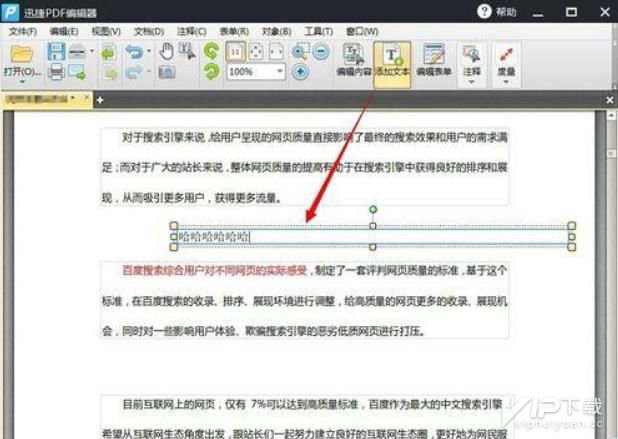
5、点击选择图片内容后,可以直接删除图片,也可以对图片进行移动或调整。
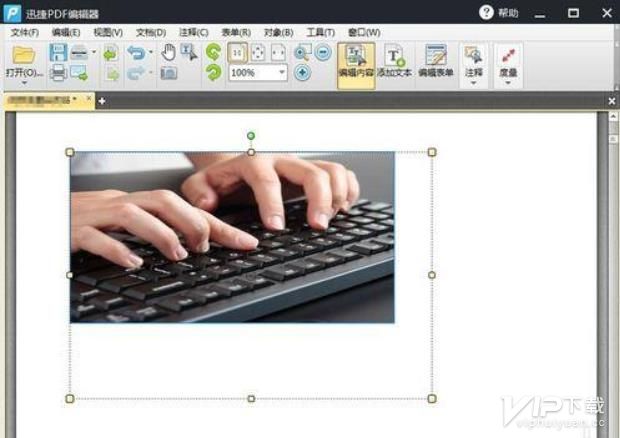
6、再次选择手形工具或选取工具后,可以将文档切换为浏览模式,查看文档的显示效果。编辑完成后保存当前文档。
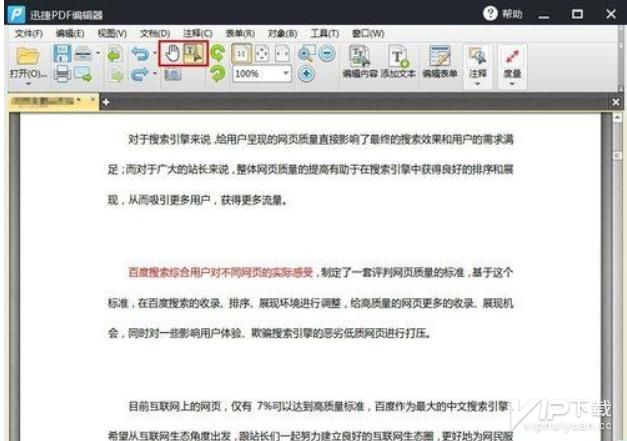
以上就是小编给大家带来的迅捷pdf转换器编辑文字方法,大家看明白了吗?步骤非常详细,大家只要根据上面的方法一步步来,就可以使用迅捷pdf转换器编辑文字了,赶快到软件中试试看吧。
1、用编辑器打开PDF文档,默认已选择手型工具,可对文档内容查看浏览,无法输入、编辑修改文档。
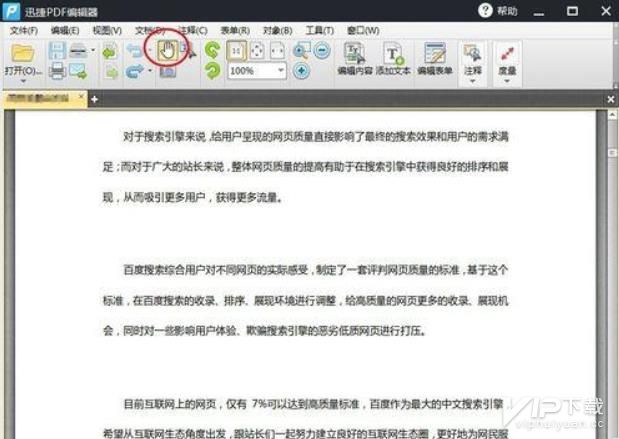
2、点击选择编辑内容工具,文本周围的文本框显示出来,可以点击在文本框中插入光标,对里面的内容进编辑。
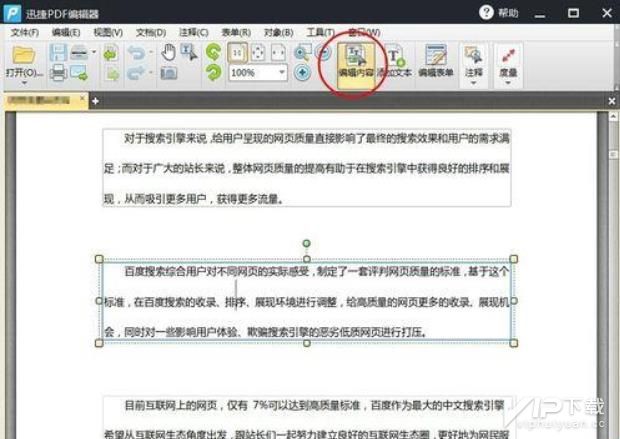
3、在视图菜单中的“其他窗格”中打开属性窗格后,可以选中文本内容,在输出窗格中设置文本的格式。
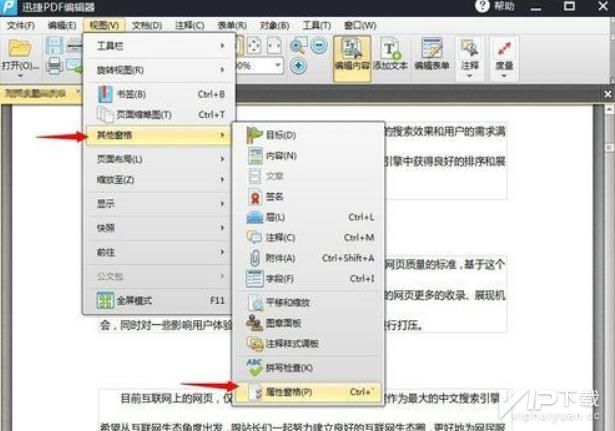
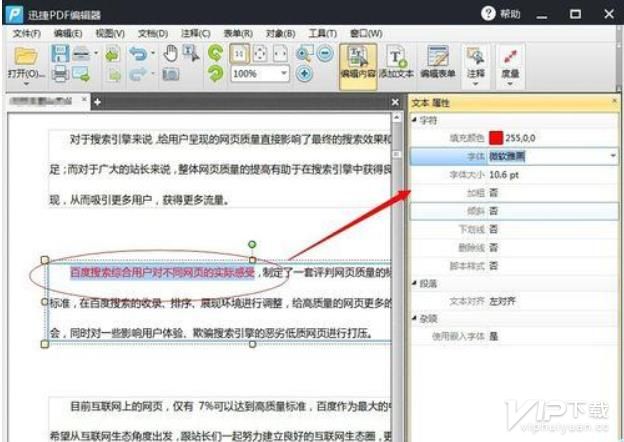
4、点击添加文本按钮,可以在页面中插入文本框,输入文本内容。
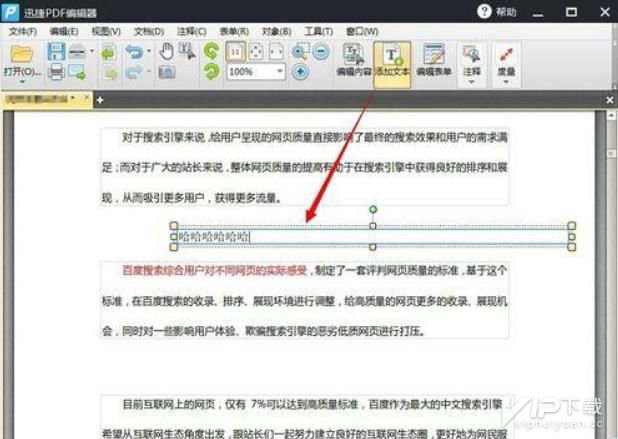
5、点击选择图片内容后,可以直接删除图片,也可以对图片进行移动或调整。
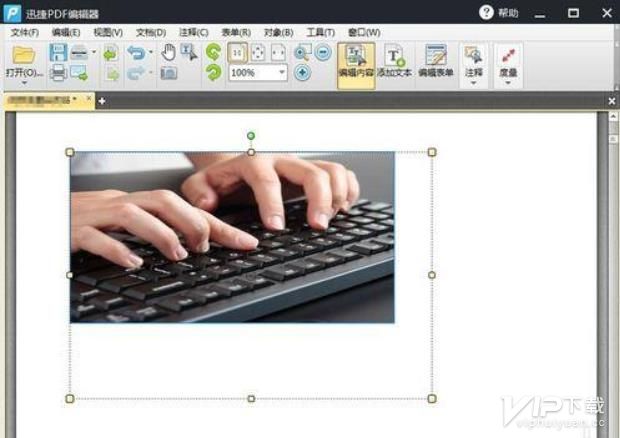
6、再次选择手形工具或选取工具后,可以将文档切换为浏览模式,查看文档的显示效果。编辑完成后保存当前文档。
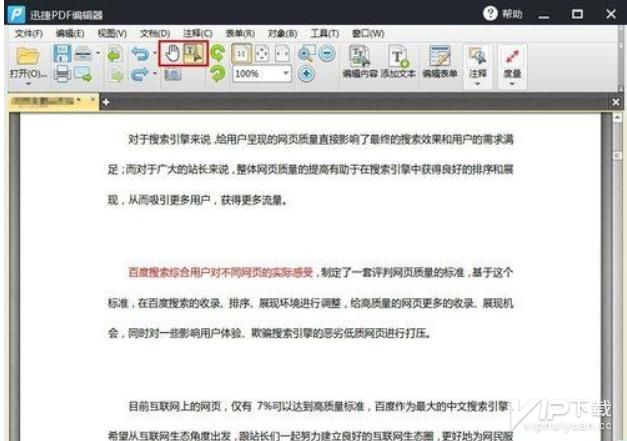
以上就是小编给大家带来的迅捷pdf转换器编辑文字方法,大家看明白了吗?步骤非常详细,大家只要根据上面的方法一步步来,就可以使用迅捷pdf转换器编辑文字了,赶快到软件中试试看吧。